ბამპერის სტიკერის დაპროექტება Microsoft Word 2013-ის გამოყენებით არის პროექტი, რომელიც დამწყებთათვისაც კი შეუძლიათ თავდაჯერებულად გააკეთონ. სანამ დაიწყებთ, დარწმუნდით, რომ გაქვთ წებოვანი პრინტერის ქაღალდი. ყველა წებოვანი პრინტერის ქაღალდი არ არის წყალგაუმტარი, ასე რომ, თუ სტიკერი მიდის მანქანაზე, ან სადმე გარეთ, შეამოწმეთ ქაღალდის შეფუთვა, რათა დარწმუნდეთ, რომ იგი წყალგამძლეა.
გვერდის დაყენების რეგულირება
გახსენით ცარიელი Word დოკუმენტი. დააჭირეთ გვერდის განლაგების ჩანართს, შემდეგ ზომა ხატულა და აირჩიეთ მეტი ქაღალდის ზომები. Დააყენე სიგანე 11 ინჩზე და სიმაღლე 3.5 ინჩზე. ეს არის სტანდარტული ზომა ბამპერის სტიკერისთვის და აადვილებს დაბეჭდვას, თუ თქვენ გაქვთ ასოს ზომის წებოვანი საბეჭდი ქაღალდი.
დღის ვიდეო

გვერდის ზომა 11x3.5 ინჩი
სურათის კრედიტი: სკრინშოტი Microsoft-ის თავაზიანობით.
ფერების და ნამუშევრების დამატება
თუ არ აკეთებთ თეთრ ბამპერის სტიკერს ან არ გეგმავთ საკუთარი ნამუშევრების ფონად გამოყენებას, შეცვალეთ გვერდის ფერი. ამისათვის დააწკაპუნეთ დიზაინი ჩანართი და აირჩიეთ ფერი გვერდის ფერი მენიუ.

ლურჯი ფონის ფერის შერჩევა.
სურათის კრედიტი: სკრინშოტი Microsoft-ის თავაზიანობით.
ფოტოების დასამატებლად, ლოგოები ან ნამუშევარი ბამპერის სტიკერზე დააწკაპუნეთ ჩასმა ჩანართი. ჩასმის ყველა ვარიანტი არის Insert Ribbon-ში, მათ შორის Text Box ოფცია, რომელსაც მალე გამოიყენებთ.
- დააწკაპუნეთ სურათები ფოტოების ან ნამუშევრების ჩასმა კომპიუტერის მყარი დისკიდან.
- დააწკაპუნეთ ონლაინ სურათები კრეატიული საერთო სურათების პოვნა Bing Image Search-ის გამოყენებით.
- დააწკაპუნეთ ფორმები ისეთი ფორმების დასამატებლად, როგორიცაა მართკუთხედები, წრეები და ისრები.

დაამატეთ სურათები, ფორმები და ტექსტური ველები Insert ლენტიდან
სურათის კრედიტი: სკრინშოტი Microsoft-ის თავაზიანობით.
ნამუშევრის ჩასმის შემდეგ, გადაიტანეთ კუთხეები ზომის შესაცვლელად და გადაათრიეთ ცენტრი, რომ გადაიტანოთ იგი პოზიციაში. თუ თქვენ იყენებთ ნამუშევრებს, როგორც ფონის სურათს, გვერდის კიდეებზე გადასვლა არაუშავს. რა თქმა უნდა, ნებისმიერი დეტალი, რომელიც არ ჩანს გვერდზე, არ დაიბეჭდება.
თუ გიჭირთ ნამუშევრის გადატანა, დააწკაპუნეთ Picture Tools' ფორმატი ჩანართი და შეცვალეთ ტექსტის გადატანა დაყენება. თუ თქვენ იყენებთ ნამუშევარს ფონის სურათად, აირჩიეთ ტექსტის უკან ვარიანტი. თუ არა, დააწკაპუნეთ ტექსტის წინ.
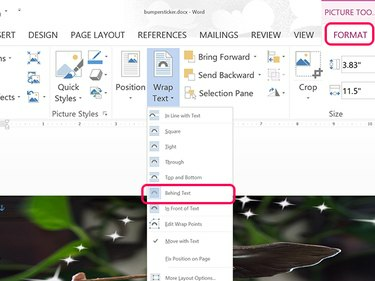
გამოიყენეთ უკან ტექსტის ვარიანტი ფონის სურათებისთვის.
სურათის კრედიტი: სკრინშოტი Microsoft-ის თავაზიანობით.
თქვენი შეტყობინების სტილი
გამოიყენეთ ტექსტური ყუთი ბამპერის სტიკერის შეტყობინების დასაწერად. თუ აქამდე არასოდეს გამოგიყენებიათ Word Text ყუთი, პროცესი საკმაოდ მარტივია.
- დააწკაპუნეთ ჩასმა ჩანართი და აირჩიეთ ტექსტური ყუთი ხატი.
- აირჩიეთ ა ტექსტური ყუთი ფორმატი ჩამოსაშლელი მენიუდან.
- გადაიტანეთ კურსორი გვერდზე.
- ჩაწერეთ ტექსტი სტიკერისთვის და შემდეგ მონიშნეთ იგი კურსორით.
- დააწკაპუნეთ მთავარი ჩანართი და შეცვალეთ შრიფტი, Შრიფტის ზომა, Შრიფტის ფერი და გასწორება.
თუ ტექსტური ყუთი არ არის გამჭვირვალე, დააწკაპუნეთ მასზე მარჯვენა ღილაკით, აირჩიეთ შეავსეთ და შემდეგ დააწკაპუნეთ შევსების გარეშე.

გასწორების ვარიანტები არის Home Ribbon-ის პარაგრაფის განყოფილებაში
სურათის კრედიტი: სკრინშოტი Microsoft-ის თავაზიანობით.
ტექსტს დაამატეთ ისეთი ეფექტი, როგორიცაა ჩრდილი ან ბზინვარება, რათა ის გამოირჩეოდეს ფონიდან. მონიშნეთ ტექსტი, დააწკაპუნეთ სახატავი ხელსაწყოების ფორმატი ჩანართი და შემდეგ დააჭირეთ პატარას ისარი WordArt Styles-ის გვერდით ლენტში. შემდეგ შეგიძლიათ აირჩიოთ ეფექტი მენიუდან. გამოიყენეთ ბზინვარება ვარიანტები, რათა ტექსტი გამოირჩეოდეს მუქ ფონზე, ან Ჩრდილი ვარიანტები, რათა ტექსტი გამოირჩეოდეს მსუბუქი ფონიდან.
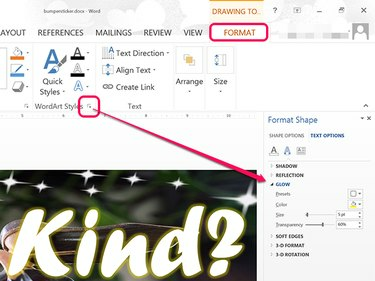
ბზინვარების დამატება ტექსტს გამოარჩევს მუქი ფონიდან
სურათის კრედიტი: სკრინშოტი Microsoft-ის თავაზიანობით.
ბამპერის სტიკერის ბეჭდვა
ბამპერის სტიკერის დაბეჭდვამდე დააწკაპუნეთ ფაილი ჩანართი და აირჩიეთ Პარამეტრები. ბეჭდვის პარამეტრების განყოფილებაში, დარწმუნდით, რომ გვერდით არის გამშვები ნიშანი დაბეჭდეთ ფონის ფერები და სურათები. დააწკაპუნეთ კარგი.
ჩადეთ პრინტერის წყალგაუმტარი, წებოვანი ფურცელი სახლის პრინტერში და დააწკაპუნეთ ბეჭდვა ხატი.
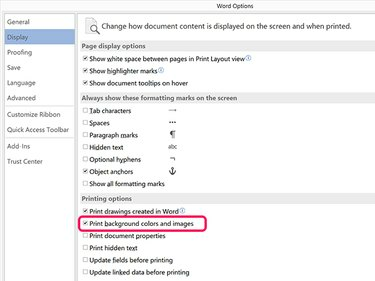
ნაგულისხმევად Word არ ბეჭდავს სურათებს ან ფონის ფერებს
სურათის კრედიტი: სკრინშოტი Microsoft-ის თავაზიანობით.



